C4D中如何使用Arnold渲染器的高级设置?
这些设置提供对渲染器的一些高级设置的控制。

锁定采样模式
锁定 AA_seed 以便采样噪声不会随帧数变化(避免胶片颗粒外观)。
在 SSS 中使用自动凹凸
如果启用,自动凹凸在 SSS 中可见。启用此选项将考虑位移自动凹凸对光线追踪 BSSRDF 结果的影响。 这有助于在使用自动凹凸时更准确地捕捉表面的高频细节。
请注意,启用此选项将使 SSS 的着色器评估增加三倍,从而导致渲染时间更长。

间接镜面模糊
设置间接镜面模糊以减少焦散噪声。设置为零可提供最准确但也有噪点的渲染,而较高的值会模糊焦散以减少噪点。

1(默认)

5
嵌套电介质
启用“嵌套电介质”系统以在具有相邻电介质的场景中进行 IOR 跟踪。默认为开。
低光阈值
提高此值可以通过允许 Arnold 忽略跟踪光线贡献低于特定值的灯光样本的阴影光线来加速渲染。点low_light_threshold是节省铸造阴影射线时阿诺德知道从未投射该光线的误差低于一定的数量。这是有道理的,因为低于某个阈值,阴影和未阴影区域之间将没有明显的差异。
粗略地说,丢弃阴影光线要考虑的是它的最大可能入射辐照度,它与光的强度线性相关并随距离减小。具体数字将根据您的曝光和光强度值而有所不同,但默认值对于默认曝光/光强度值来说是合理的。这通常在具有有限影响区域的大量灯光的场景中更有帮助,例如城市景观。对于单一的强光源,它的帮助要小得多。
当这个优化开始时,你应该永远看不到边界。如果你能看到它,你需要降低阈值。目的是修剪对最终图像没有贡献的阴影光线。
在下面的示例中,将low_light_threshold增加到 0.1 显示了渲染时间的良好加速(在这种情况下,速度提高了两倍以上),图像中几乎没有明显差异。

稍高的阈值可以显着提高渲染速度,而不会明显使图像变暗(r翻转图像)。
但是,将low_light_threshold值增加太多会对照明产生不利影响:

工具着色器的nlights颜色模式可用于在调整low_light_threshold时查看有多少灯光影响着色点。

low_light_threshold:0 到 1。红色 = 所有灯,蓝色 = 低值,黑色 = 无灯。
在帧上分布静止图像
启用后,渲染将拆分为指定数量的帧,从而允许您并行渲染切片。然后您可以通过脚本(例如在 Photoshop 中)将切片放在一起。
列
指定分布的列数。数字框是列乘以行。
行
指定分布的行数。数字框是列乘以行。
设置帧范围
根据指定的列和行设置场景的帧和预览范围。还将“输出”面板上的“帧范围”设置为“所有帧”。
获取坐标
显示切片的坐标,可在脚本中使用这些坐标将它们组合在一起。
渲染选定对象
此选项允许您重新渲染所选对象并将结果合并到先前渲染的图像中。这在对最终渲染进行精细编辑时非常有用。
请注意,仅渲染选定对象的像素,并且不会更新受外观更改影响的周围对象。
选择
指定将重新渲染的对象。
活动对象:场景中选择的对象。
活动材料:分配了选定材料的对象。
活动对象和材料:选定的对象和分配了选定材料的对象。
list : UI 上列出的对象。从命令行渲染时使用此模式。
选择对象层次结构
如果启用,选定对象的子对象也会被渲染。
选择实例
如果启用,所选对象的实例也会被渲染。
背景
指定更新像素将合并到的图像。
黑色:无背景。
file:从文件加载图像,例如先前渲染的图像。您可以在文件名(例如/path/to/my/image_####.exr)中使用填充模式(例如 ####)加载帧序列。您还可以通过背景图像输入字段下的设置指定开始、结束、步进帧、偏移和循环模式。

当前限制:
背景图像不能直接从图片查看器加载。不幸的是,SDK 没有读取存储在 PV 历史记录中的图像缓冲区的方法。现在唯一的选择是从图片查看器保存到文件。
该功能仅适用于渲染设置中的本机保存选项,不适用于 Arnold 驱动程序。这意味着它不能与 Arnold 降噪器一起使用。
该功能在单帧团队渲染中不起作用。
AOV 着色器
将在常规表面着色器之后评估的着色器列表。有了这个,就可以添加着色器来设置特定的 AOV,而无需修改原始着色器树。如果设置了大气或背景着色器,这些全局 AOV 着色器也将针对大气和背景上下文运行。例如,它在cryptomatte工作流程中很有用。
操作员
指定的Arnold Operator网络在场景中处于活动状态。